类别:摄影美化
版本:345
大小:88.7MB
语言:中文
更新:2023-11-06
平台:安卓
厂商:Visual Supply Compan
包名:com.vsco.cam
MD5:B88741B4E08E093D37FBDDD2C77E8F6B
小编点评:这款app绝对是让你成为摄影师的好帮手!
VSCO Cam是一款专门为手机摄影而生的手机应用。这款应用可以查找并关注全球的摄影师!学习他们的摄影作品,并且分享你喜欢的作品。你也可以把你在线查看精美的照片选集并发布您的照片!把自己认为不错作品分享给大家,把快乐分享给大家!这款app不仅仅仅局限于分享照片,在拍摄方面主打胶片风格,提供10种免费图片处理模式!绝对是让你成为摄影师的好帮手!
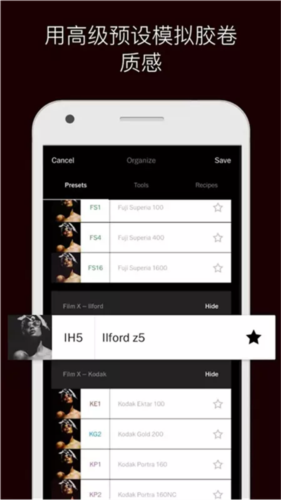
运用我们的全新技术,您将发现 Android 也能拍出令人如此惊叹的效果。
细节微调
您可以使用滑块对照片效果进行微调,这是其他同类应用所不能的。
高效的编辑功能
VSCO 允许对你照片的曝光、温度、对比度、淡化、晕影效果进行微调,也可以进行裁切、旋转。
前后对比
只需点击编辑视图,您就可以将修改后的照片效果与原片进行比较。
您可以轻松地与家人好友分享照片,支持微博、Google+、Instagram、Facebook、a nd 等。
同步和编辑
跨设备选择你想同步和编辑的照片,简化你的工作流程。VSCO 工具提供微调功能,帮助你修补照片,而非美化照片。你可以通过曝光、温度、对比度、裁剪、校正、渐变、晕影等工具来美化你的作品。
卓越的预设
图片从未如此令人惊艳。借助我们的创新处理技术,VSCO 将在 Android 平台上为你呈现前所未有的精美图片。
商店
在应用内商店中浏览并购买各式各样的炫酷预设包。从生动的色彩到渐变的黑白,市面上最好的移动预设尽在这里。
处理前和处理后
只需在编辑视图中按住图片,即可将原始图片与编辑后的图片进行对比。
浏览图库
多种缩略图尺寸可供选择,为你打造量身订制的图片浏览体验。
信息资料
轻松查看你的图片数据,如位置、日期、使用的预设等信息。
#VSCO
通过 VSCO Grid、Instagram、Facebook、Twitter、Google 以及你的 Gallery 等轻松分享图片。
底部会有 5 个栏目,从左到右分别是:动态、探索、工作室、个人主页、商店,其中动态、探索以及个人主页均是图片社区的功能,但是在常规网络环境下,我们的VSCO底部仅有动态、工作室和商店这三个页面。
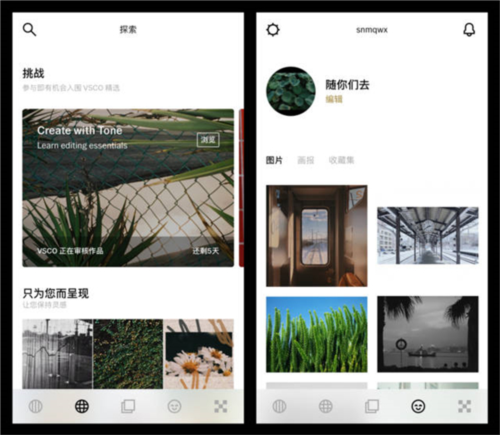
1、VSCO会员
会员是按年订阅,每年 138 元,提供所有滤镜,除此之外,你可以解锁一些会员专属功能。目前会员专属功能有:视频编辑、10 个自定义配方(非会员为 1 个)、HSL、边框。
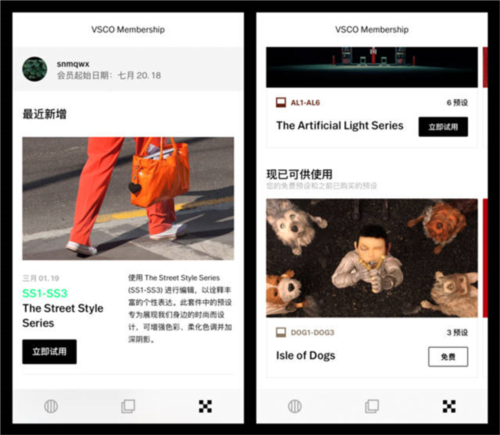
2、社区页面
图片社区是VSCO目前发展的一个方向,在社区页面里,你可以看到一些不错的推荐文章以及图片。通过这些文章和图片,你或许可以为自己的拍摄找到一些灵感。
在社区页面的右上角是设置入口,在这里面你可以进行一些相关设置,默认情况下这里是不需要调整的,除非你有着一些自己的特定需求。
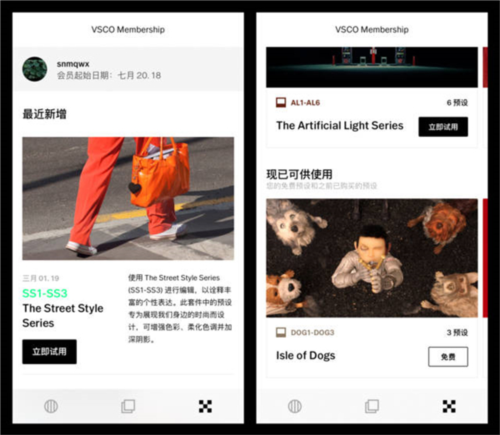
3、工作室页面
工作室页面是默认情况下打开的首页。点击顶部的「工作室」可以布局方式以及显示的图片类别进行调整。
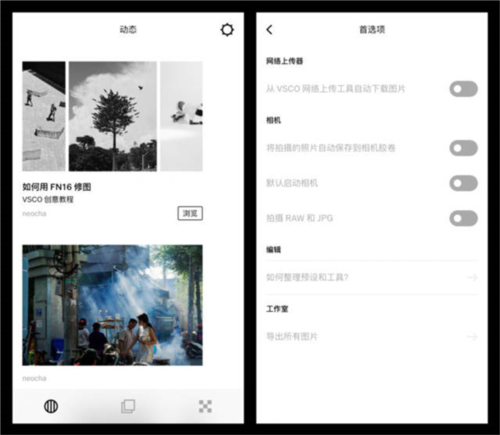
在工作室页面里,长按图片进行预览,双击图片进入到详情页面,选中图片则可以进行其他操作。
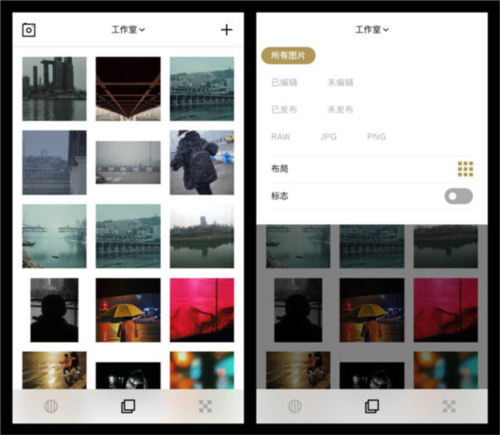
VSCO提供了复制/粘贴编辑功能,可以将某个图片的编辑内容(裁剪、拉直、倾斜除外)直接复制到其他图片上。利用这个功能,我们可以快速完成同场景里一组照片的编辑工作。
4、相机页面
VSCO内建了一个非常完善的相机系统,你可以通过这个相机来拍摄 RAW 格式相片,以及对相机参数进行自定义调整。自定义调整包括:曝光、白平衡、对焦、ISO、快门速度等,在构图辅助方面,还提供了九宫格以及水平仪功能。
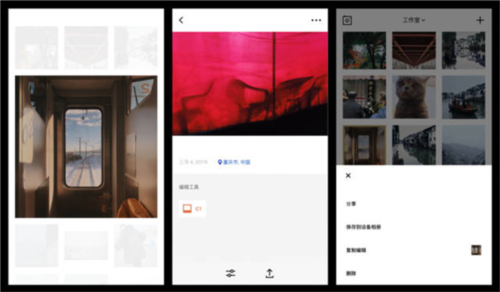
5、调整页面
调整页面是本文的重点,也是VSCO作为一款优秀摄影工具的核心所在,调整页面里分为四个主要功能:滤镜、工具、历史、整理。
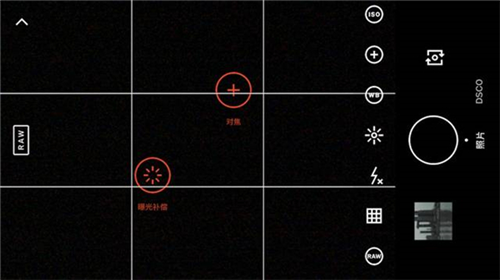
6、滤镜页面
滤镜页面是进入调整页面后默认显示的第一页。个人建议在平时使用时,也先进行滤镜挑选,随后再做一些细微调整。
在滤镜页面点击左下角滤镜按钮,可以选择滤镜的布局模式。此外,VSCO 提供了一个简单的默认分类,包括全部、收藏、最近、专题、暖、冷、活力、黑白等。这样的简单分类对我们使用会有一定帮助,但在上百个滤镜里,最重要的还是需要靠自己辨识和整理。
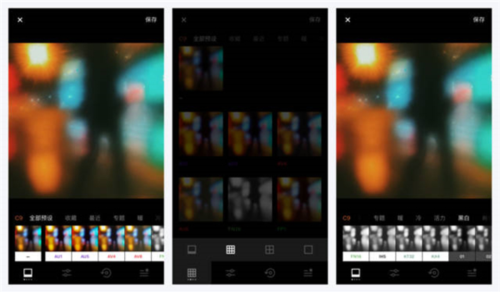
这是调整工具与历史操作页面,调整工具里提供了多个调整项。
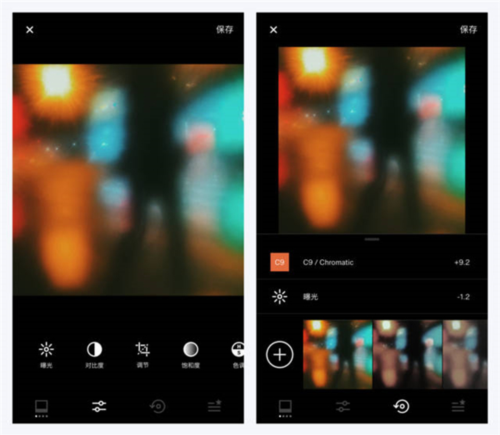
在历史操作页面里,你可以看到当前照片都进行了哪些更改
向左滑动调整项可以进行编辑或删除,长按调整项可以看到去掉当前调整项后的画面效果。如果你想查看整个照片调整前后的对比效果,在调整页面的任意页面里长按图片大图即可。
将调整项列表滑动到最后,你可以看到撤销以及全部清除选项,常驻在最底部的是配方,你可以将自己本次的编辑保存为一个配方,或是为当前图片使用之前保存好的配方。
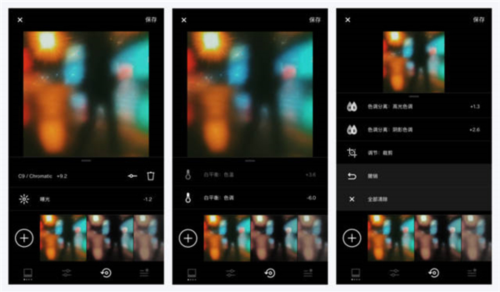
7、整理页面
用户在整理页面进行整理预设、工具和配方。
在预设项目里,你可以快速收藏自己喜欢的滤镜,以及调整收藏滤镜的排序,还可以隐藏掉自己不需要的滤镜。除此之外,在滤镜页面里长按某个滤镜也可以进行收藏。在工具和配方项目里,你还可以调整工具和配方的展示顺序,以及删除掉自己不需要的配方。
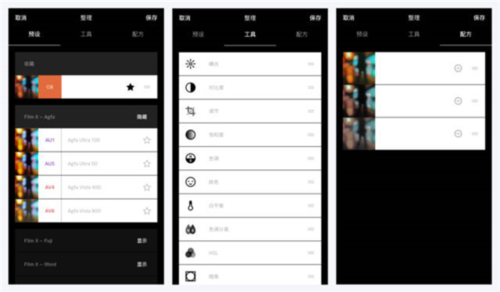
1、可以代替系统自带的拍照APP,进行视频或者照片的拍摄,非常的恶方便。
2、vsco本身内置自带的专业编辑调色,光圈功能,让每一次拍摄都闪亮耀眼。
3、后期处理能力上可以称得上是手机界的PR软件,可以尽情处理图片和视频。
4、可以进行光圈和调色的改变,一部部动感的短视片大片就在你的指尖完成。
5、滤镜的样式非常的多,每一款都可以对应不同的拍摄场景进行选择。
6、操作简单,很容易上手,无论是对照片细节处理还是视频的合成剪辑上都比较完美。
1.0版本更新时间2019-03-18
1.优化体验。
2.修复bug。
生活中有非常多值得纪念,并留下来的瞬间,这个时候你就需要一款功能丰富且好用的摄影软件。为你记录生活中每一个细小的瞬间,为你带来更有价值的回忆,多年之后回想起,依旧是那么的清晰。
获取网络状态:允许获取网络信息状态
获取WiFi状态:允许获取当前WiFi接入的状态以及WLAN热点的信息
访问网络:允许程序访问网络连接,可能产生GPRS流量
唤醒锁定:允许程序在手机屏幕关闭后后台进程仍然运行
使用振动:允许程序振动
访问账户Gmail列表:允许访问的帐户的Gmail列表服务
写入外部存储:允许程序写入外部存储
读取设备外部存储空间的文件:允许应用程序读取设备外部存储空间的文件
读取联系人:允许应用程序读取用户的联系人信息
获取错略位置:允许通过无线网络或移动基站的方式获取用户的经纬度信息